Wysyłaj wiadomości e -mail z aliasu w aplikacji Outlook w sieci Web
Wysyłaj wiadomości e -mail przy użyciu aliasu w aplikacji Outlook w sieci Web. Twoje wiadomości będą wyświetlać alias adresu jako nadawcę i ukrywać podstawowy adres e -mail.
Uwaga: obecnie wysyłanie z aliasów odbywa się w trybie podglądu publicznego firmy Microsoft. Możesz zbadać i przetestować niepublikowaną wcześniej funkcję w podglądzie publicznym, ale mogą wystąpić problemy lub błędy. Nasze Przewodniki GoDaddy nie może rozwiązać żadnych problemów z funkcjami w podglądzie publicznym, więc używaj tej funkcji na własne ryzyko. Dowiedz się więcej od firmy Microsoft , w tym jak przekazywać opinie.
Krok 1: Włącz wysyłanie z aliasów
Domyślnie wysyłanie wiadomości e -mail z aliasów jest wyłączone. Administrator musi go najpierw włączyć w centrum administracyjnym programu Exchange. Aby uzyskać więcej informacji, zobacz role administratora od firmy Microsoft.
- Zaloguj się do centrum administracyjnego programu Exchange. Użyj adresu e -mail i hasła Microsoft 365 (nazwa użytkownika i hasło GoDaddy nie będą tutaj działać).
- Wybierz Ustawienia , a następnie Przepływ poczty .
- Zaznacz pole wyboru obok opcji Włącz wysyłanie z aliasów .
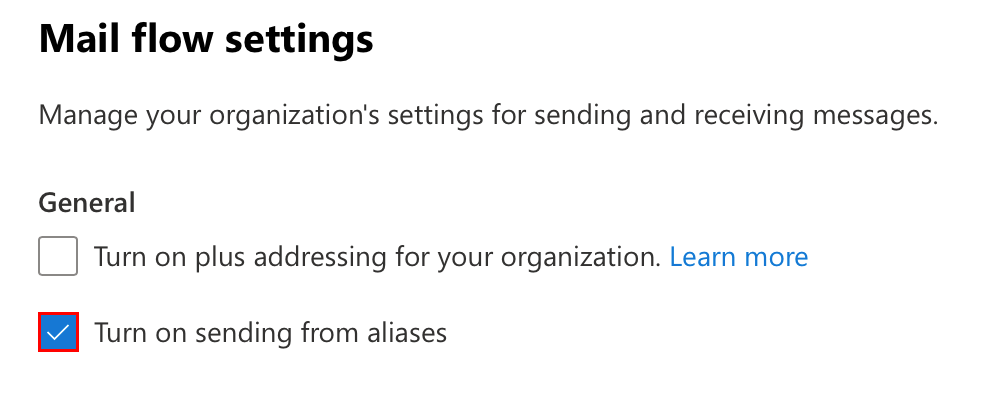
- Wybierz opcję Zapisz . Zobaczysz komunikat potwierdzający zmiany.
Krok 2: Wyślij wiadomość e -mail z aliasu
Użyj aplikacji Outlook w sieci Web, aby wysłać wiadomość e -mail z aliasu adresu.
- Zaloguj się do programu Outlook w Internecie. Użyj adresu i hasła Microsoft 365 (nazwa użytkownika i hasło GoDaddy nie będą tutaj działać).
- W prawym górnym rogu wybierz
 Ustawienia .
Ustawienia . - Wybierz Utwórz i odpowiedz .
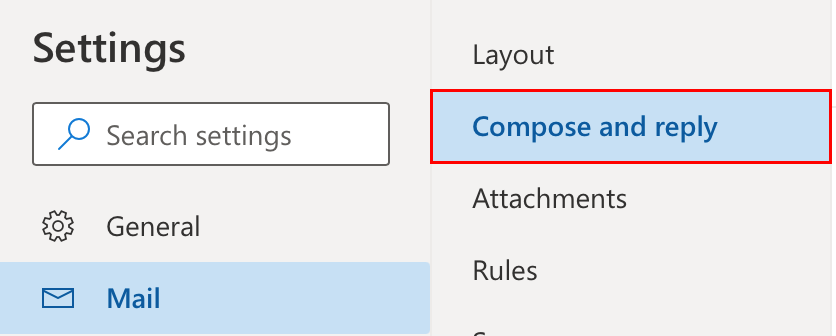
- (Opcjonalnie) W sekcji Format wiadomości zaznacz pole wyboru obok pozycji Zawsze pokazuj od . Pole Od będzie wyświetlane zawsze podczas tworzenia nowych wiadomości.
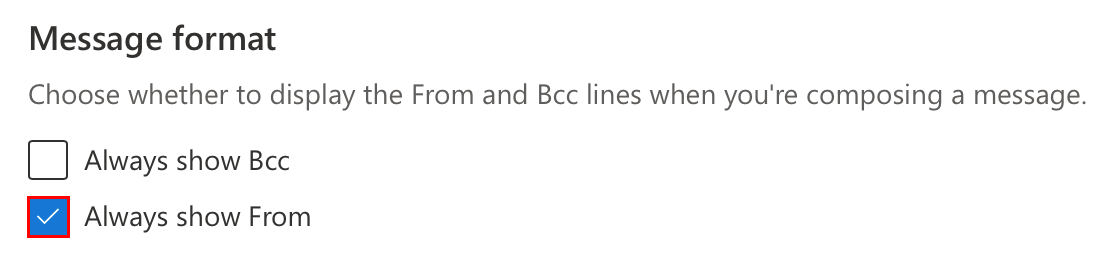
- W sekcji Adresy , z których chcesz wysyłać wiadomości, wybierz adresy, z których chcesz wysyłać wiadomości. Pojawią się one w menu Od nowych wiadomości.
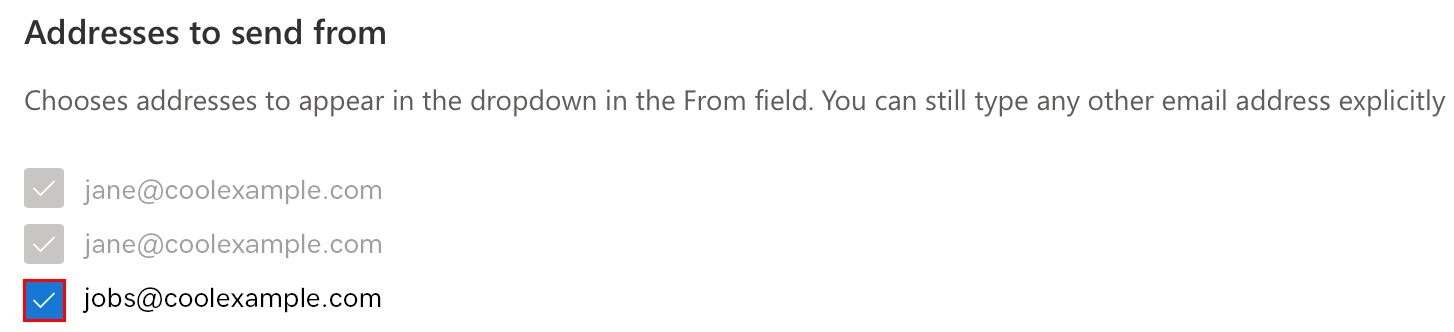
- Wybierz przycisk Zapisz.
- Wybierz opcję Nowa poczta .
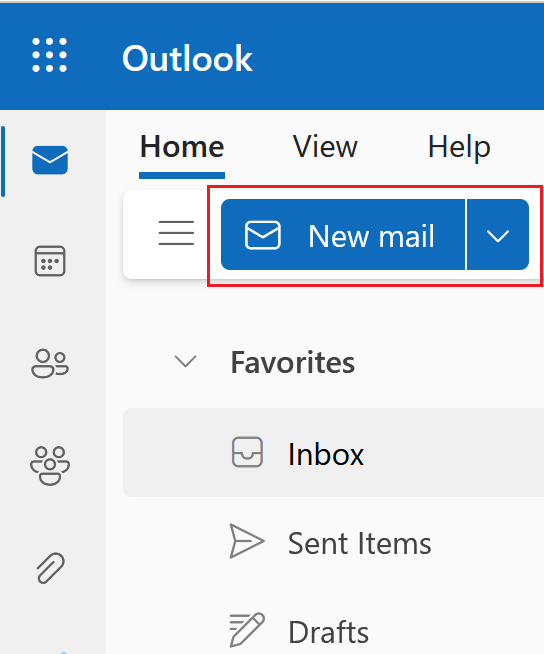
- Jeśli nie widzisz pola Od w redagowanej wiadomości, wybierz pozycję Opcje , a następnie wybierz pozycję Pokaż od .

- Wybierz opcję Od , a następnie wybierz swój alias adresu. Jeśli po raz pierwszy wysyłasz z aliasu, być może trzeba będzie wybrać opcję Inny adres e -mail , a następnie wprowadzić alias.
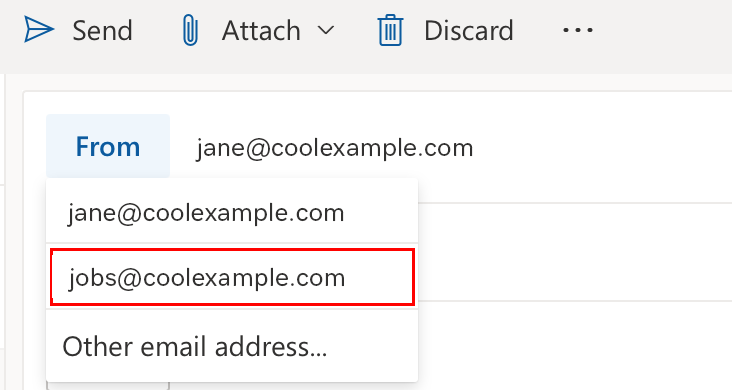
- Wprowadź odbiorcę i temat, a następnie napisz wiadomość. Wybierz Wyślij . Wysłana wiadomość wyświetli Twój alias w polu Od .